【ios14怎么给App加锁? ios13如何隐藏单一应用】 ios13如何隐藏单一应用呢?很多用户对此还不是很清楚,小编这里就给大家带来有关剪映app怎么调节字幕字体大小的回答,希望能够对大家有所帮助 。
1、待机状态下,点击苹果手机桌面上的【设置】图标 。

文章插图

文章插图
2、滑动屏幕选项,找到【屏幕使用时间】,如图所示 。
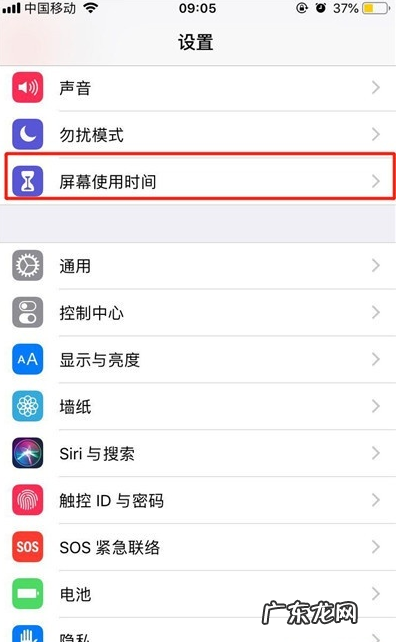
文章插图
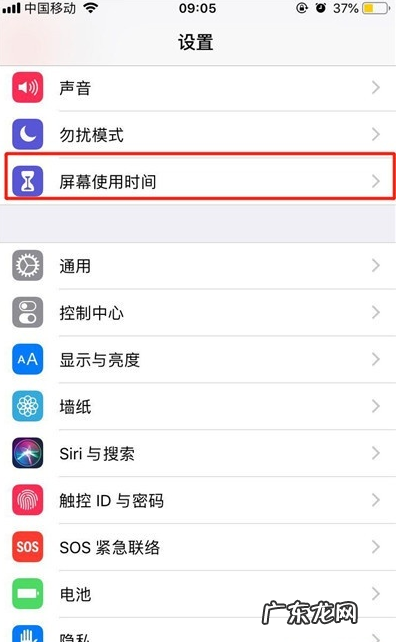
文章插图
3、点击进入【内容和隐私访问限制】之后,输入【屏幕使用时间的密码】即可进入 。
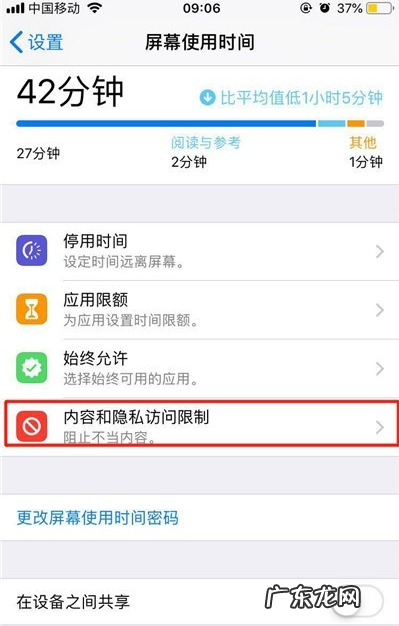
文章插图
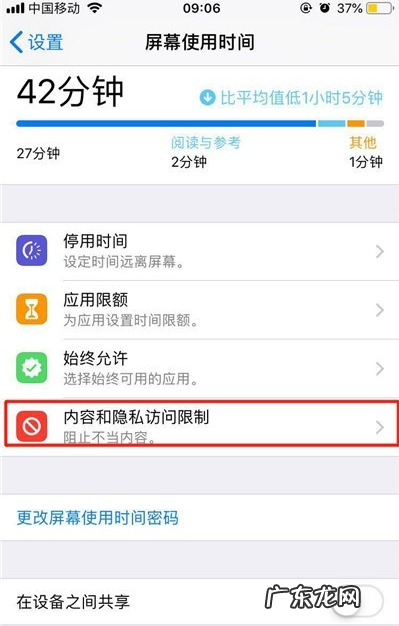
文章插图
4、然后点击【运行的应用】选项 。

文章插图

文章插图
5、点击想要隐藏起来的系统应用右边的按钮,绿色代表显示,灰色就表示已经将该应用隐藏在桌面了 。

文章插图

文章插图
6、我们再回到桌面搜索一下刚刚隐藏起来的【钱包】,就已经消失了 。
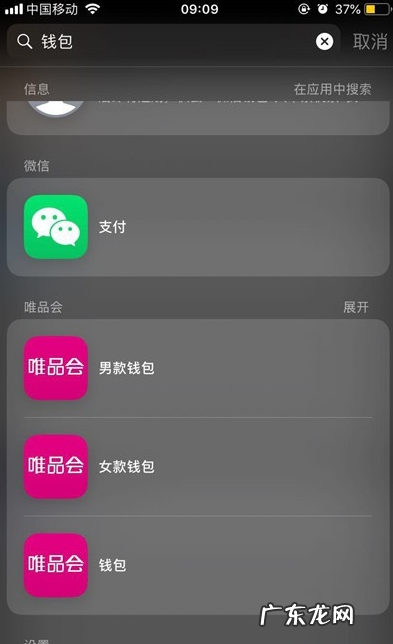
文章插图
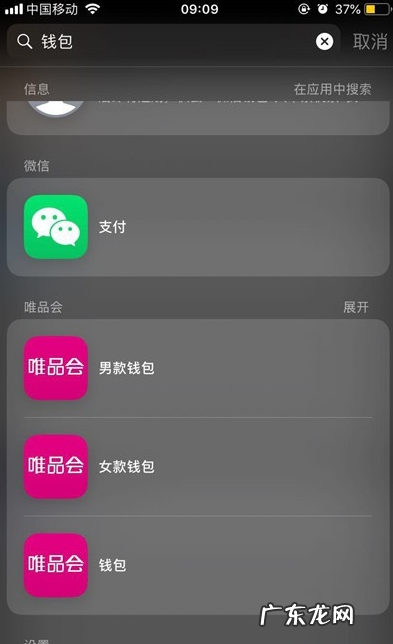
文章插图
以上就是小编给大家带来的有关ios13如何隐藏单一应用的回答,更多资讯教程大家可以关注卡饭哦!
特别声明:本站内容均来自网友提供或互联网,仅供参考,请勿用于商业和其他非法用途。如果侵犯了您的权益请与我们联系,我们将在24小时内删除。
